
Utolsó frissítés dátuma

Ha nincs egész napod arra, hogy várj, amíg a telefon feltöltődik, a telefongyártmányok megkönnyítik a dolgot. Csak győződjön meg arról, hogy engedélyezi a gyorstöltést az Androidon.
A gyorstöltés funkció a modern iPhone-ok és Android-eszközökön megtalálható. Ahogy a neve is sugallja, a technológia lehetővé teszi a telefon gyorsabb feltöltését. Előfordulhat azonban, hogy különböző okok miatt engedélyeznie vagy letiltania kell a gyorstöltést Androidon.
Egyre népszerűbb funkcióvá vált a modern telefonokon és táblagépeken. A technológia lehetővé teszi az eszközök gyorsabb töltését, mint a hagyományos módszerek. Például 30 perc alatt vagy még ennél is rövidebb idő alatt teljesen feltölthető.
A képesség kihasználásához a megfelelő töltőre és a gyorstöltési funkcióra van szükség. Ebben az útmutatóban megmutatjuk, hogyan kell használni.
Mi az a gyorstöltés?
Gyors töltés is hívható Gyors töltés, Szuper gyors, vagy Warp töltés. A legtöbb modern Android-eszköz pedig beépített gyorstöltési technológiával rendelkezik. A kompatibilis hálózati adapter és kábel használata mellett a gyorstöltés kompatibilis vezeték nélküli töltőkkel is elérhető.
Az Apple oldaláról pedig az iPhone 8 és újabb készülékekhez a gyorstöltés is bekerült. Tehát az iPhone-hoz hasonlóan szüksége van a megfelelőre adapter (18 watt vagy több) és USB-C a Lightninghez kábel hozzá iPhone gyorstöltés.
A Samsung néhány évvel ezelőtt kezdte el beépíteni a gyorstöltési lehetőségeket a Galaxy készülékekbe. Tehát, ha modern Android telefonja van, akkor a kompatibilis gyorstöltő hálózati adaptert és kábelt a dobozban kell lennie.
A telefon pedig natívan támogatja a gyorstöltést. Például a OnePlus tartalmazza a cég által „Warp Charging”-nak nevezett funkciót, amely alapértelmezés szerint gyorsan feltölti a telefont a mellékelt töltővel és USB-C kábellel. Teszttelefonunkon (an régebbi OnePlus modell), nem lehet letiltani, és alapértelmezés szerint be van kapcsolva.
Sajnos, ha olyan régebbi készüléke van, amely nem tartalmaz gyorstöltést, vagy nincs kompatibilis töltője, akkor is sokáig tart az akkumulátor feltöltése. Így például, ha a telefont a számítógép USB-portjához csatlakoztatja, nem lesz gyorstöltési képessége. Ennek ellenére, ha egyszer megtapasztalja a gyorstöltést, elgondolkozik azon, hogyan élhetett nélküle.
Jegyzet: Ebben a példában egy Samsung Galaxy telefont használunk. Bár a lépések Android-eszközönként eltérőek, a következő lépések ötletet adnak arról, hogy mit kell keresni a kézibeszélőn.
A gyorstöltés be- és kikapcsolása Androidon:
- Érintse meg a Beállítások ikonra a kézibeszélő kezdőképernyőjéről.
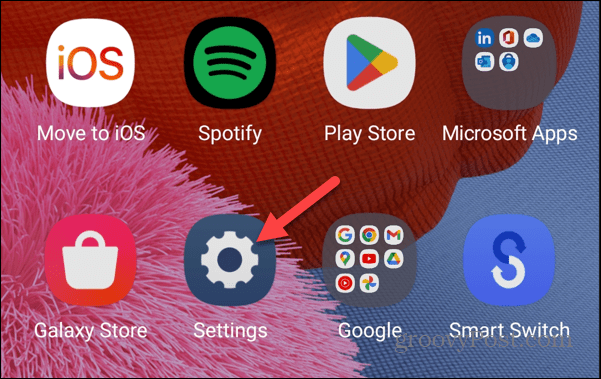
- Húzza lefelé a beállításokat, és koppintson a gombra Az akkumulátor és a készülék gondozása menüből.
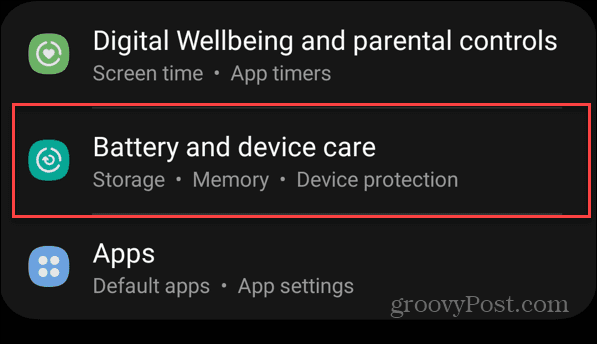
- Érintse meg a Akkumulátor opciót a lista tetején.
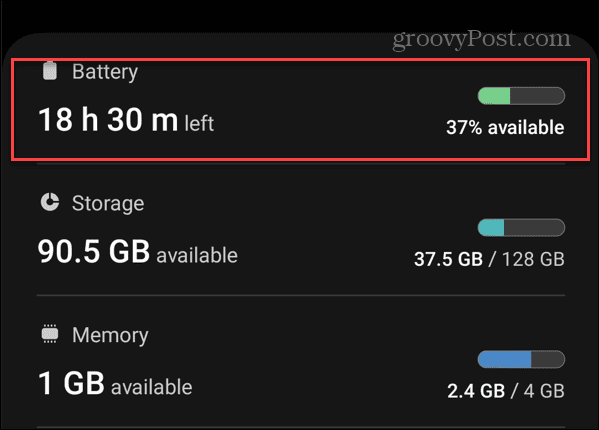
- Csúsztassa lefelé az ujját, és érintse meg a További akkumulátor beállítások gomb.

- Kapcsolja be a Gyors töltés alatt kapcsolja be vagy ki Több akkumulátorbeállítások szakasz.
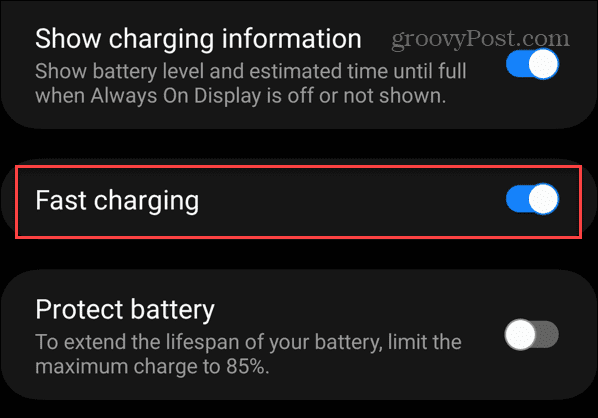
Miután engedélyezte a gyors vagy szupergyors töltést (egyes modelleken), csatlakoztassa telefonját a töltőhöz, hogy gyorsabban töltse fel. Vagy ha vezeték nélküli töltést használ, helyezze készülékét támogatott töltőre.
Rövid időre megjelenik egy értesítés, amely jelzi, hogy a telefon vagy a táblagép töltődik.

Azt is fontos megjegyezni, hogy nem minden telefon támogatja a 45 W-os töltést. Ennek ellenére készüléke automatikusan kiválasztja a legjobban támogatott töltési sebességet, ha magasabb besorolású töltőhöz csatlakoztatja.
Szerezd meg a telefonodat, éld át a napot
Az Android és más telefonok gyorstöltési funkciója sok esetben hasznos. Például, még ha nem is akar teljes töltést tölteni, csatlakoztathatja telefonját néhány percre, hogy az akkumulátor elegendő energiát kapjon ahhoz, hogy átvészelje a napot.
Természetesen vannak más módszerek is Android telefonja kezelésére, amelyekről esetleg nem is tud. Például használhatja zip fájlok Androidon vagy tájékozódjon egy Android hotspot, amely folyamatosan kikapcsol.
Továbbá, ha nem szeretné, hogy a telefon képernyője üres legyen, megtarthatja a képernyő bekapcsolva hívás közben Androidon. Ha véletlenül törli a névjegyeket, megteheti névjegyek visszaállítása Androidon. És ha a telefon lassan működik, megteheti törölje az Android gyorsítótárat hogy gyorsabb legyen.
Hogyan találja meg a Windows 11 termékkulcsát
Ha át kell vinnie a Windows 11 termékkulcsát, vagy csak az operációs rendszer tiszta telepítéséhez van szüksége rá,...



